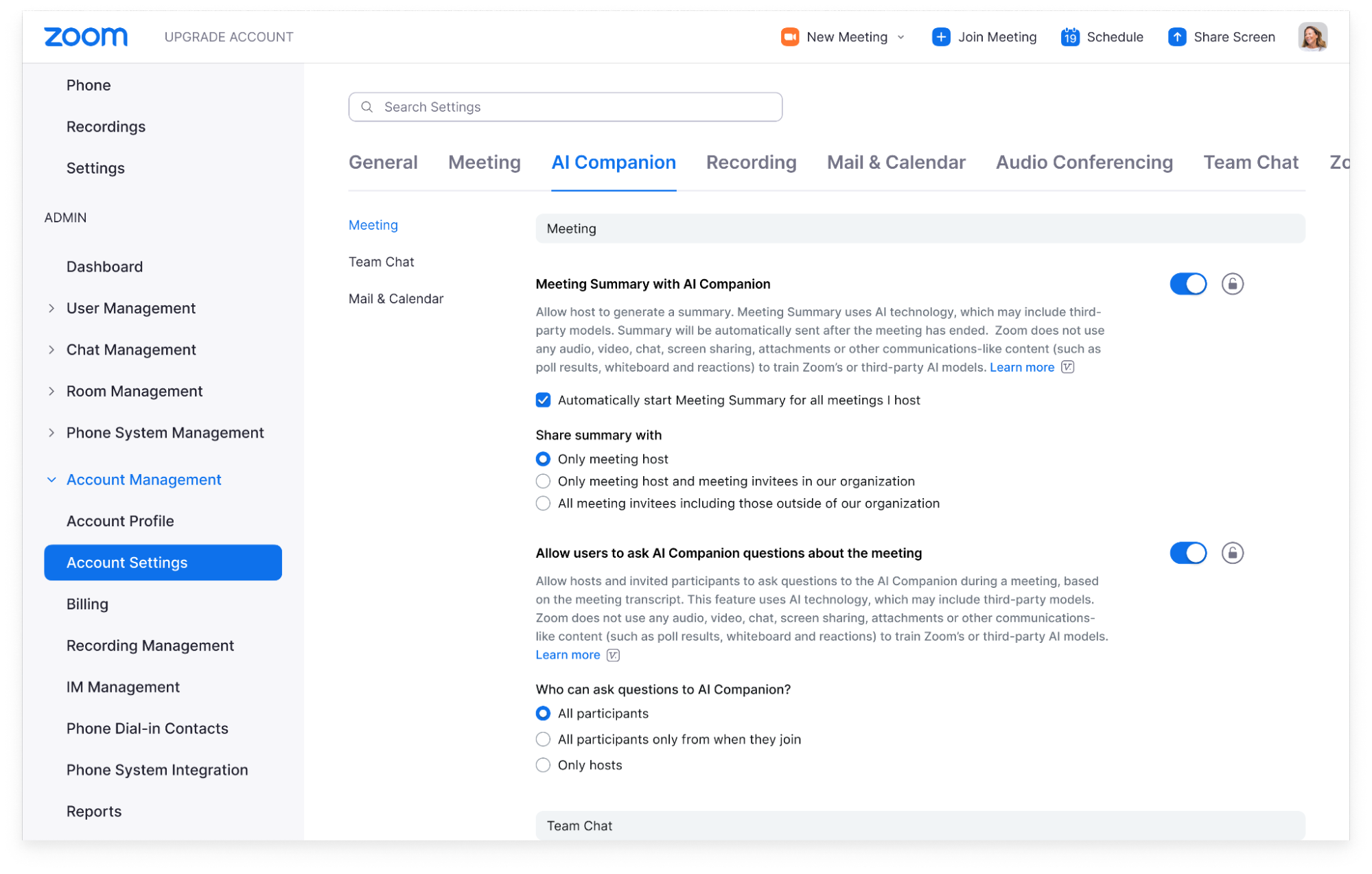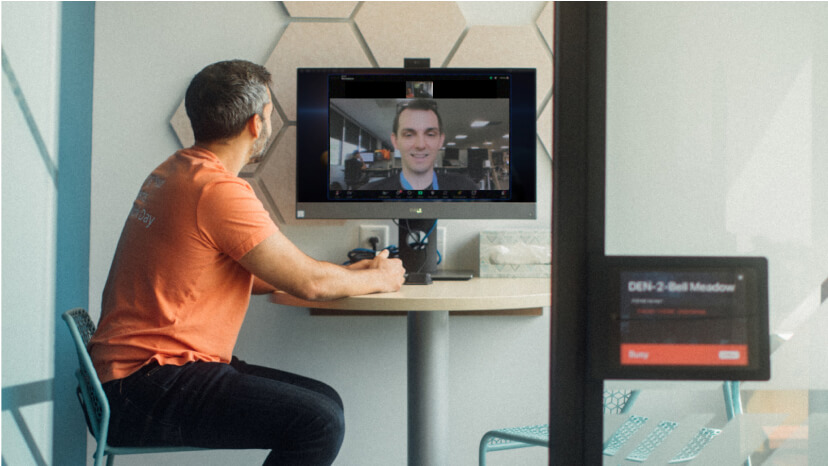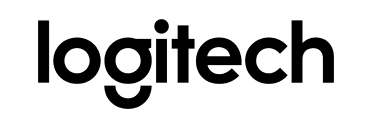Коммуникация сотрудников играет решающую роль при развертывании любой технологии. В конце концов, если сотрудники не проинформированы о доступных возможностях, не уверены в том, как это может им помочь, и решение неудобно в использовании, вероятно, его внедрение не будет иметь успеха.
Далее приведен шаблон электронного письма, представляющего AI Companion вашей команде.
___
Ув. [сотрудники]!
Рады объявить о том, что AI Companion, помощник Zoom на базе генеративного ИИ, теперь доступен для использования в Zoom.
В AI Companion есть ряд функций, которые упрощают выполнение задач в течение рабочего дня и помогают повысить продуктивность и улучшить коллективную работу. Далее изложены доступные возможности.
- Создание сводок конференций Zoom, которые помогают получить представление о том, что происходило на конференции и какие задачи поставлены, даже не записывая конференцию. Эта функция также позволяет создать сводку по длинным цепочкам коллективного чата, что помогает сэкономить время благодаря краткому изложению беседы.
- Ответы на вопросы о конференции в режиме реального времени, например «Упоминали ли меня?» или «Каковы дальнейшие шаги?».
- Составление сообщений в коллективном чате и электронных писем в Zoom Mail соответствующей длины и стиля. Для этого нужно лишь ввести запрос.
- Упрощение просмотра записей за счет разделения их на смарт-главы по теме, выделения важной информации и определения поставленных задач.
- Генерирование идей на доске сообщений Zoom Whiteboard на основании своего запроса, чтобы было проще начинать сеансы мозговых штурмов.
(ПРИМЕЧАНИЕ: РЕДАКТИРУЙТЕ СПИСОК ВЫШЕ, ИСХОДЯ ИЗ ТОГО, КАКИЕ ФУНКЦИИ AI COMPANION ВЫ РЕШИЛИ ВКЛЮЧИТЬ ИЛИ ДЛЯ КАКИХ ПРОДУКТОВ ZOOM У ВАС ЕСТЬ ЛИЦЕНЗИИ.)
Мы понимаем, что у вас могут возникнуть вопросы об использовании этого нового инструмента. Читайте далее, чтобы узнать больше.
Я могу решать, использовать ли мне AI Companion?
Вы можете управлять тем, какие возможности AI Companion вы хотите использовать на конференциях, которые организуете. Эти возможности можно включать и отключать в любой момент. Кроме того, при необходимости можно выбирать, использовать ли их на своих конференциях. Можно также выбрать, когда включать или отключать AI Companion во время конференции. Если во время конференции решение AI Companion активно, в верхнем левом углу окна будет отображаться светящийся значок с блестками. При присоединении к конференции, на которой используются возможности AI Companion, вы получите уведомление с заявлением об ограничении ответственности.
Будут ли использоваться мои беседы на конференциях для обучения моделей ИИ?
Zoom не использует содержимое клиента в виде аудио, видео, чата, демонстрации экрана, вложений или других форм коммуникации (например, результаты опросов, доски сообщений и реакции) для обучения моделей искусственного интеллекта компании Zoom или ее сторонних поставщиков.
С чего начать?
Во время использования Zoom просто найдите значок AI Companion с блестками — на панели Meetings, Team Chat, Mail или Zoom Whiteboard.
- Для того чтобы получить дополнительные сведения и узнать, как максимально эффективно использовать AI Companion в течение рабочего дня, см. руководство Zoom по началу работы.
- Чтобы отключить некоторые возможности AI Companion, перейдите в настройки профиля Zoom и откройте вкладку AI Companion.
- Ответы на наиболее часто задаваемые вопросы о начале работы см. на странице поддержки Zoom: Использование Zoom AI Companion.
Если у вас возникнут какие-либо вопросы или затруднения, мы будем рады помочь.
___
Советы по успешному внедрению
Представив решение AI Companion, следуйте приведенным далее советам, чтобы улучшить внедрение и объяснить сотрудникам, как эффективно использовать решение.
- Настройте сеансы обучения и время работы виртуального офиса в Zoom, чтобы сотрудники могли включить AI Companion и найти ответы на возникающие у них вопросы.
- Создайте канал Zoom Team Chat, специально выделенный для AI Companion, чтобы сотрудники могли задавать вопросы или делиться собственными советами и рекомендациями друг с другом.
- Создайте комитет продвинутых пользователей или активных пользователей ИИ, который будет помогать сотрудникам, тестировать новые возможности или проводить собственные сеансы обучения в зависимости от уровня вовлеченности.
Ресурсы для сотрудников
Обучение и вовлечение сотрудников происходит по-разному, и у нас доступно множество ресурсов по поводу AI Companion, которыми можно с ними поделиться.